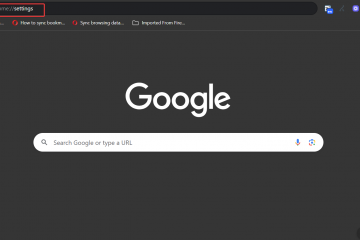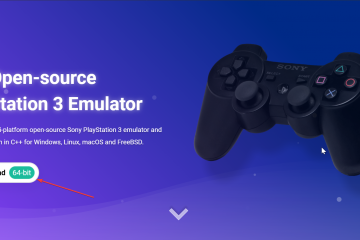Nach den Patch-Tuesday-Updates vom Oktober 2025 meldeten viele Windows-Benutzer ein frustrierendes Problem: Das Vorschaufenster des Datei-Explorers funktionierte plötzlich nicht mehr für viele gängige Dateitypen.
Was wie ein Bug aussah, ist in Wirklichkeit eine absichtliche Sicherheitsverbesserung von Microsoft, die sowohl Windows 11 als auch Windows 10 betrifft.
In dem Bestreben, Sicherheit über Komfort zu stellen, hat Microsoft eine Kernfunktion des Datei-Explorers grundlegend geändert um eine kritische Sicherheitslücke zu schließen.
Die Änderung, Einführung mit Updates KB5066835 für Windows 11 und KB5066791 für Windows 10 sorgt für große Verwirrung und stört etablierte Arbeitsabläufe bei Benutzern, die auf die Vorschau von aus dem Internet heruntergeladenen Dokumenten angewiesen sind.
Ein Sicherheitsupdate, kein Fehler
Anstelle einer Dateivorschau werden Benutzer jetzt mit einer Warnmeldung begrüßt. Als Microsoft Wie in der offiziellen Support-Dokumentation erklärt, wird im Bereich nun folgender Text angezeigt: „Die Datei, die Sie in der Vorschau anzeigen möchten, könnte Ihrem Computer schaden. Wenn Sie der Datei und der Quelle vertrauen, von der Sie sie erhalten haben, öffnen Sie sie, um ihren Inhalt anzuzeigen.“
Die plötzliche Änderung überraschte viele und führte zu zahlreichen Beschwerden auf Foren wie Reddit. Für viele Profis ist das mehr als ein kleines Ärgernis.
Profis, die täglich Dutzende neuer PDF-Dokumente überprüfen, verlassen sich auf die Vorschaufunktion. Ohne sie muss jede Datei einzeln entsperrt oder geöffnet werden, was zu erheblichen Zeit-und Reibungsverlusten bei ihren Aufgaben führt.
Der Kern des Problems liegt in einer Sicherheitskennung namens „Mark of the Web“ (MotW). Windows wendet diese Markierung automatisch auf alle Dateien an, die aus dem Internet heruntergeladen, von einem Cloud-Dienst wie OneDrive synchronisiert oder über eine Netzwerkfreigabe aufgerufen werden.
Laut Microsoft ist „die Vorschaufunktion für Dateien, die mit Mark of the Web (MotW) gekennzeichnet sind, standardmäßig deaktiviert, was darauf hinweist, dass sie aus der Internet-Sicherheitszone stammen.“ Dieser proaktive Schritt ist jetzt der Standard für alle derartigen Dateien.
Wie die NTLM-Sicherheitslücke funktioniert
Im Mittelpunkt dieser Änderung steht eine schwerwiegende Sicherheitslücke im Zusammenhang mit NTLM-Anmeldeinformations-Hashes. Um den Schweregrad zu verstehen, ist es wichtig zu verstehen, wie diese Hashes ausgenutzt werden können. NTLM (NT LAN Manager) ist eine Suite von Microsoft-Sicherheit Protokolle.
Wenn ein Benutzer auf eine Netzwerkressource zugreift, kann sein System einen NTLM-Hash seines Passworts senden, um seine Identität zu beweisen.
Bei einem „Pass-the-hash“-Angriff benötigt ein Angreifer nicht das tatsächliche Passwort; Sie müssen nur diesen Hash erfassen.
Sobald sie ihn haben, können sie ihn wiederverwenden, um sich als Benutzer auszugeben und Zugriff auf andere Systeme und Daten im Netzwerk zu erhalten.
Die Schwachstelle, die Microsoft patcht, ermöglichte es einer bösartigen Datei, den Datei-Explorer dazu zu verleiten, diesen Hash einfach durch Vorschau an einen vom Angreifer kontrollierten Server zu senden.
Der Support-Artikel des Unternehmens verdeutlicht das Risiko und stellt fest: „Diese Änderung verringert eine Schwachstelle, bei der es zu NTLM-Hash-Lecks kommen kann, wenn Benutzer eine Vorschau von Dateien mit HTML-Tags (wie ,
Diese Art von Exploit ähnelt dem detailliert in CVE-2025-24054, ist besonders gefährlich, da es nur minimale Benutzerinteraktion erfordert.
Durch die Deaktivierung der Vorschau für aus dem Internet stammende Dateien verhindert Microsoft, dass dieser stille Diebstahl von Anmeldeinformationen jemals auftritt passiert.
Wiederherstellen von Vorschauen: Problemumgehungen und Risiken
Für diejenigen, die die Risiken verstehen und die Vorschaufunktion wiederherstellen müssen, hat Microsoft offizielle Problemumgehungen bereitgestellt. Die direkteste Methode besteht darin, das Zeichen des Webs manuell für jede einzelne Datei zu entfernen.
Dazu kann ein Benutzer mit der rechten Maustaste auf die heruntergeladene Datei klicken, Eigenschaften auswählen und auf der Registerkarte Allgemein das Kontrollkästchen Blockierung aufheben unten aktivieren.
Nach der Anwendung dieser Änderung funktioniert das Vorschaufenster wie zuvor spezifische Datei.
Für Dateien, die sich auf einer Netzwerkfreigabe befinden, ist eine umfassendere, aber potenziell riskantere Lösung verfügbar. Benutzer können die Adresse der Dateifreigabe über das klassische Kontrollfeld „Internetoptionen“ entweder zur Sicherheitszone „Lokales Intranet“ oder „Vertrauenswürdige Sites“ hinzufügen.
Dadurch wird Windows angewiesen, allen Inhalten dieser Quelle zu vertrauen, aber das ist ein erheblicher Sicherheitskompromiss. Microsoft warnt davor, dass dadurch die Sicherheitslage für jede Datei auf dieser Freigabe gelockert wird und der MotW-Schutz für diesen Speicherort praktisch vollständig umgangen wird.
Die neue Normalität: Sicherheit durch Standard
Dieser Schritt von Microsoft ist Teil eines breiteren Branchentrends hin zu einer Haltung, die „standardmäßig sicher“ ist. Betriebssystementwickler sind zunehmend bereit, Benutzerreibungen einzuführen, um potenzielle Angriffsvektoren auszuschließen.
Ähnliche Philosophien sehen wir bei Apples macOS Gatekeeper, der Apps von nicht identifizierten Entwicklern überprüft, und im modernen Web Browser, die prominente Warnungen für unsichere Downloads anzeigen.
Für IT-Administratoren stellt dieser Wandel neue Herausforderungen dar, wenn es darum geht, zentral verwaltete Sicherheitsrichtlinien mit der Produktivität der Mitarbeiter in Einklang zu bringen.
Das deaktivierte Vorschaufenster mag zwar eine Unannehmlichkeit sein, es läutet jedoch eine neue Ära ein, in der Benutzer und Organisationen bewusster darauf achten müssen, digitalen Inhalten zu vertrauen und jede Datei aus dem Internet bis zum Beweis als potenziell verdächtig zu behandeln Andernfalls.
So entsperren Sie Downloads in Windows 11
Wenn Sie eine Datei herunterladen, blockiert Windows häufig die Datei oder zeigt eine Warnung an, um zu verhindern, dass Sie Ihrem PC Schaden zufügen. Der für diesen Schutz verwendete Anhangsmanager blockiert jedoch häufig Dateien, die völlig sicher sind. Daher ist es möglicherweise erforderlich zu wissen, wie man Dateien unter Windows 11 entsperrt, damit Sie es unterbrechungsfrei ausführen können.